6월 1일부터 통신사를 통한 유튜브 프리미엄 가격이 상승하면서 많은 분들이 유튜브 프리미엄 해지 또는 다른 방법으로 유튜브 프리미엄을 저렴하게 이용하는 방법을 찾고 있습니다. 오늘은 그 중, 광고를 없애주는 효과를 지닌 앱인 유튜브 리밴스드 설치하는 방법에 대하여 설명해드리겠습니다. 어렵지 않으니 바로 따라해보시기 바랍니다. 다만, 해당 앱은 안드로이드에서만 이용 가능하니 참고하시면 좋겠습니다.

유튜브 애드블록 막힘 차단 해결 방법 - 24년 최신 기준
목차
유튜브 리밴스드 (YouTube Revanced)는 무엇일까?
아마 유튜브 밴스드라는 앱을 사용하셨던 분들이라면 이미 알고 계시겠고, 제 포스팅에 굳이 접속하시지 않겠지만, 그렇지 않으신 분들이 들어오셨을 것이라 믿고, 간단하게만 설명드리겠습니다.
유튜브 프리미엄과 비슷한 기능(광고 제거, 백그라운드 재생, PIP 모드 등)을 가능하게 해주는 프로그램입니다. 물론, 유튜브 프리미엄 기능 일부를 무료로 사용하게 해줄 정도의 파괴력이 있는 설치 프로그램이기 때문에 구글 플레이 스토어에는 올라와있지 않으며, 개발자들에 의해 설치 파일 (apk)가 배포되고 있습니다. 따라서, 일부 위험 감수는 하셔야겠으나, 아직까지 검증된 팀들의 apk 경우는 문제를 일으키지 않았습니다.
유튜브 리밴스드 설치 방법
일단 유튜브 리밴스드 설치하는 방법을 알려드리겠습니다. 다운로드 받아야 하는 설치 프로그램은 총 3개입니다. Revanced Manager, 유튜브 특정 버전, 그리고 Micro G입니다. 순서대로만 하시면 되니 어렵지 않습니다. 저도 이것을 이용하기 전에는 "설치가 잘 될까? 그리고 이걸 설치해서 써도 되는걸까?" 하는 반신반의가 있었는데, 막상 해보니 크게 어렵지 않았습니다.
Revanced Manager 설치
먼저, Revanced Manager 프로그램을 설치해야 합니다. 해당 프로그램은 인터넷에서 다운로드가 가능합니다. 아래에 Revanced Manager 다운로드 링크를 걸어드렸으니 접속하셔서 다운로드 받으시고, 다시 이 페이지로 돌아오시기 바랍니다. 현재는 1.23.3이 최신 버전인데, 어차피 최신 버전이 링크 걸려있을테니 그 버전 다운로드 받으시면 됩니다. (제가 최초 설치했을 때는 1.20.1이었기 때문에 아래 예시는 1.20.1 기준입니다. 이후 버전도 설치 방법은 같습니다)

대략적인 과정을 보여드리면 다음과 같습니다. 일단 앱을 다운로드 받은 후, 실행하여 설치합니다. 이후에 권한 허용에 대한 이야기가 나올텐데 권한 허용을 해주시면 됩니다. 그리고 앱을 실행하게 되면 배터리 사용량 최적화 중지 요청이 뜨는데 허용해주시면 됩니다.
 |
 |
 |
Revanced Manager 실행 및 유튜브 특정 버전 설치
위와 같은 과정을 통해 Revanced Manager 를 설치하였다면, 이제 이 리밴스드 매니저를 통해 무엇인가를 해야 합니다. 그 전에 해야 할 일이 하나 있습니다. 기존에 설치되어 있던 유튜브를 삭제해야 합니다. 다만, 유튜브는 삭제는 불가능한 앱이기 때문에 사용 중지를 통해 초기 버전으로 돌려줍니다.
아래와 같이 설정에 들어가신 후, 유튜브로 검색하시면 아래와 같이 검색 결과가 나옵니다. YouTube를 선택하시면 오른쪽과 같은 화면이 나오는데, 여기에서 맨 아래 가운데 사용 중지를 눌러 현재 설치되어 있는 버전의 앱을 삭제하고, 초기 상태로 돌립니다. 삭제 전에 사용하던 설정은 저장해놓으시길 추천드립니다.
 |
 |
그리고 다시 리밴스드 매니저를 실행하신 후, 하단 세 개의 메뉴에서 patcher를 누르신 후, selected an app을 선택합니다. 그러면 상단 두 번째 화면처럼 앱이 여러개 나오는데요. 여기에서 유튜브를 봅니다. 그리고 유튜브의 Suggested : ~~~ 화면을 클릭합니다. 클릭하면 해당 앱을 설치할 수 있는 구글 검색 결과가 뜨게 되는데 이것을 클릭합니다(APKMirror). APKMirror 사이트는 안전하니 크게 걱정하지 않으셔도 됩니다.
이 작업은 리밴스드 매니저에서 안정화 되어 있는 버전은 유튜브 설치 파일 중, 어느 버전이니 이 버전의 유튜브 apk를 다운로드 받게 하는 과정입니다. 별 것 아니니 걱정하지 않으셔도 됩니다.
 |
 |
 |
다운로드 받으신 후, selected an app에서 우측 아래 Storage를 클릭합니다. 그러면 다운로드 폴더가 나타나게 되는데, 여기에서 방금 다운로드 받은 유튜브 apk를 클릭합니다.그러면 아래에서 두 번째 화면이 나오게 되는데, 여기에서 patch를 누릅니다. 그러면 무엇인가 세 번째왕 같은 화면이 뜨면서 패치가 되기 시작합니다.
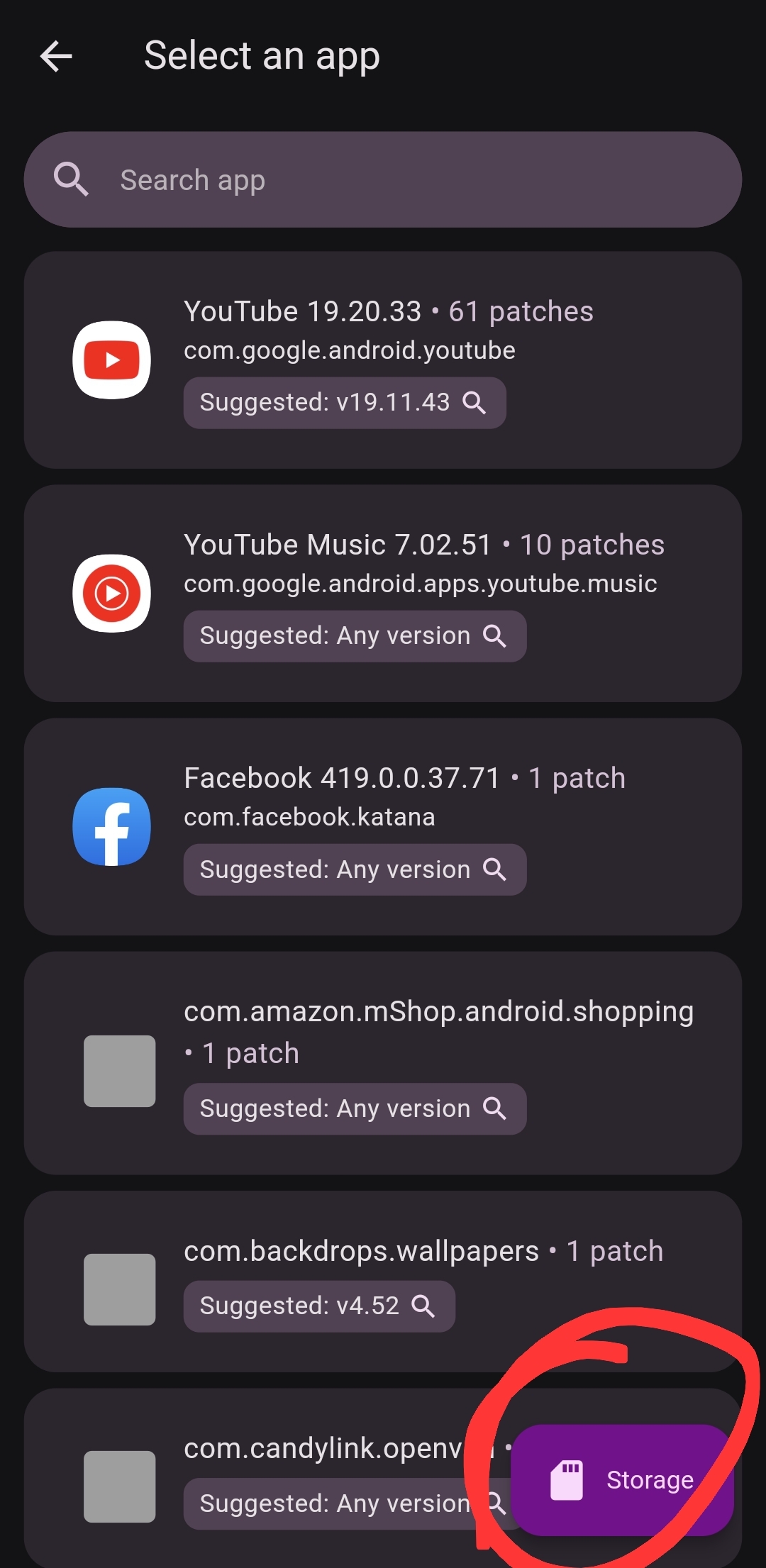 |
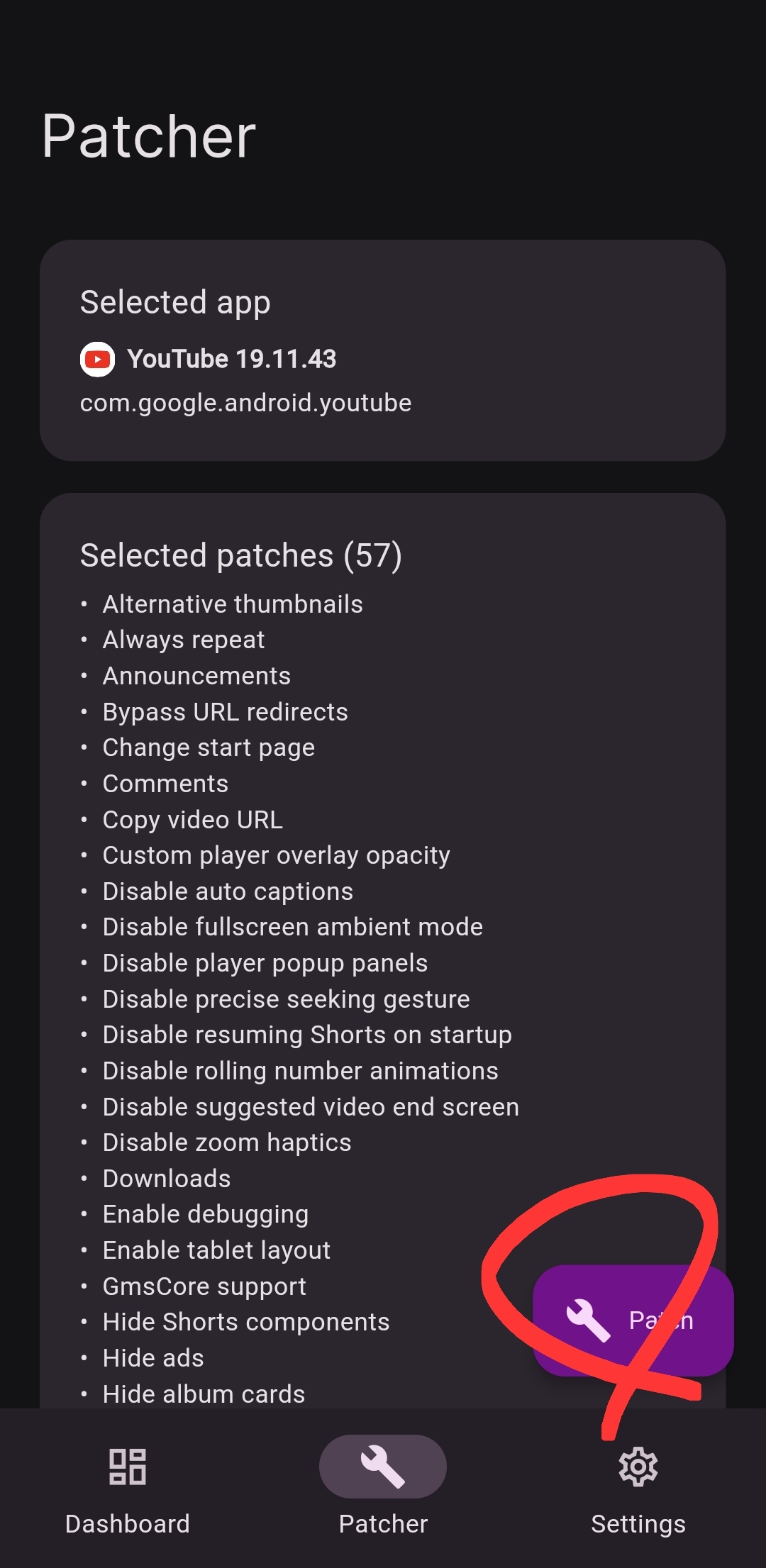 |
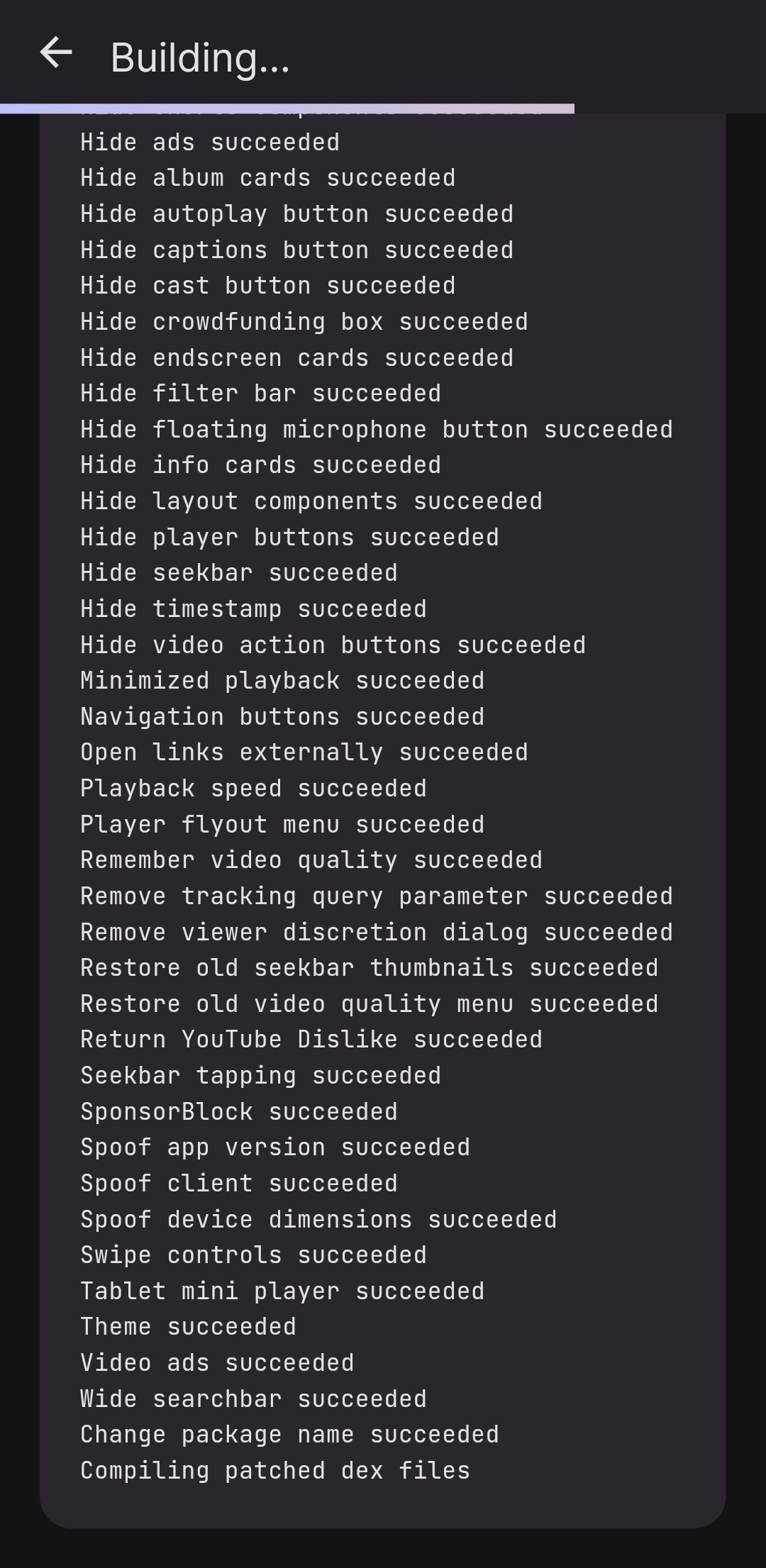 |
그러면 아래와 같은 화면이 뜨면서 설치 버튼이 활성화 되고, 클릭하면 진짜 설치할거냐고 묻습니다. 동의를 하시면 install 누르시면 되고, 그러면 YouTube를 설치하겠냐는 질문이 뜨고, 동의하시면 설치를 하게 됩니다.
이 때, 경고 메세지가 무섭게 나올 겁니다. 왜냐하면 해당 앱은 변형이 이루어졌으며, 구글 플레이 스토어를 통해 다운로드 되어 설치되는 과정이 아닌 것을 안드로이드 운영체제가 감지했기 때문입니다. 무엇인가 불안하시다면 여기서 멈추실 것을 추천드리며, 괜찮다고 생각하시면 그대로 진행하시면 됩니다. 제가 책임져드릴 수는 없기 때문입니다. 제 경우는 일단 설치했습니다.
 |
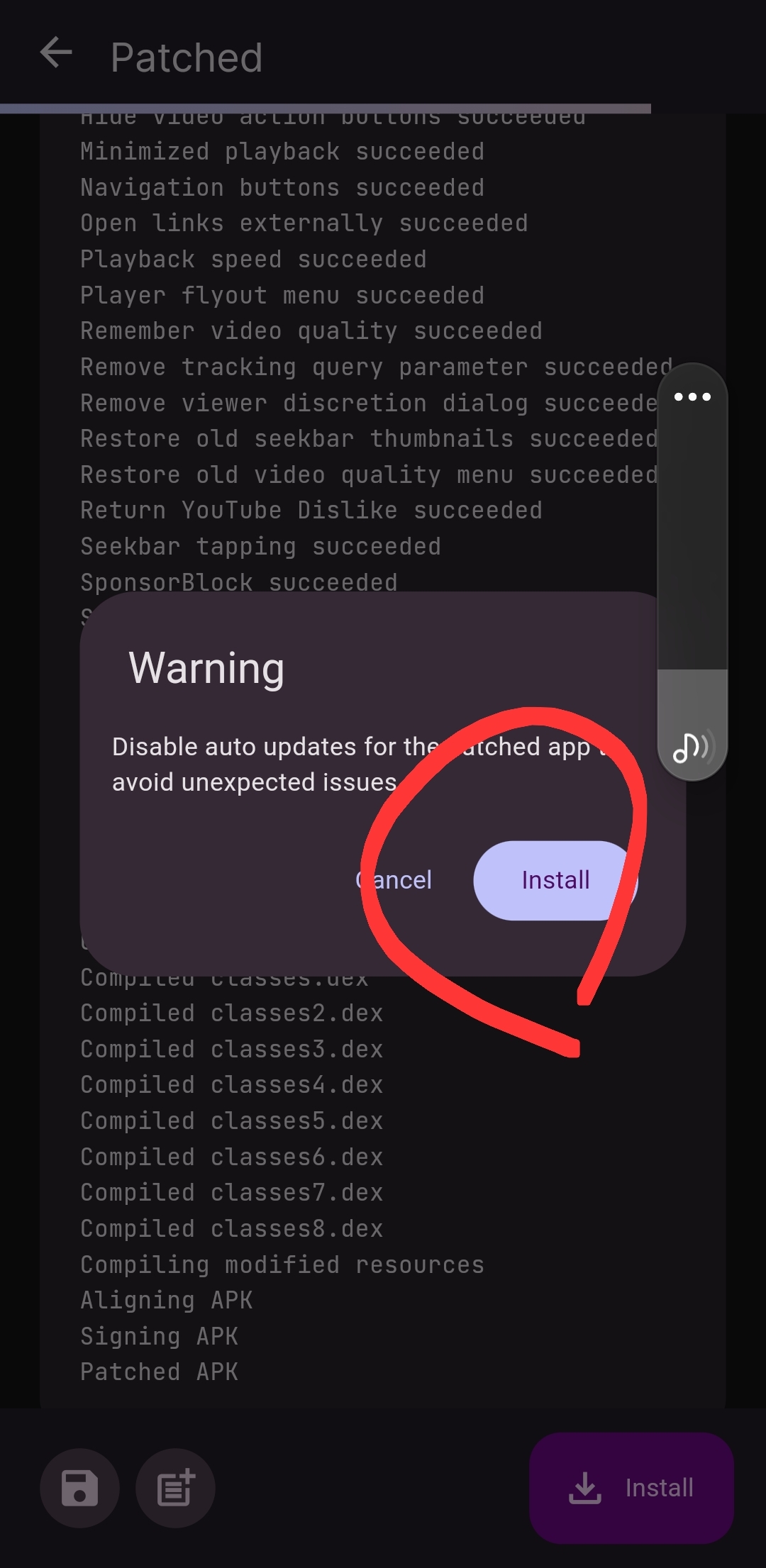 |
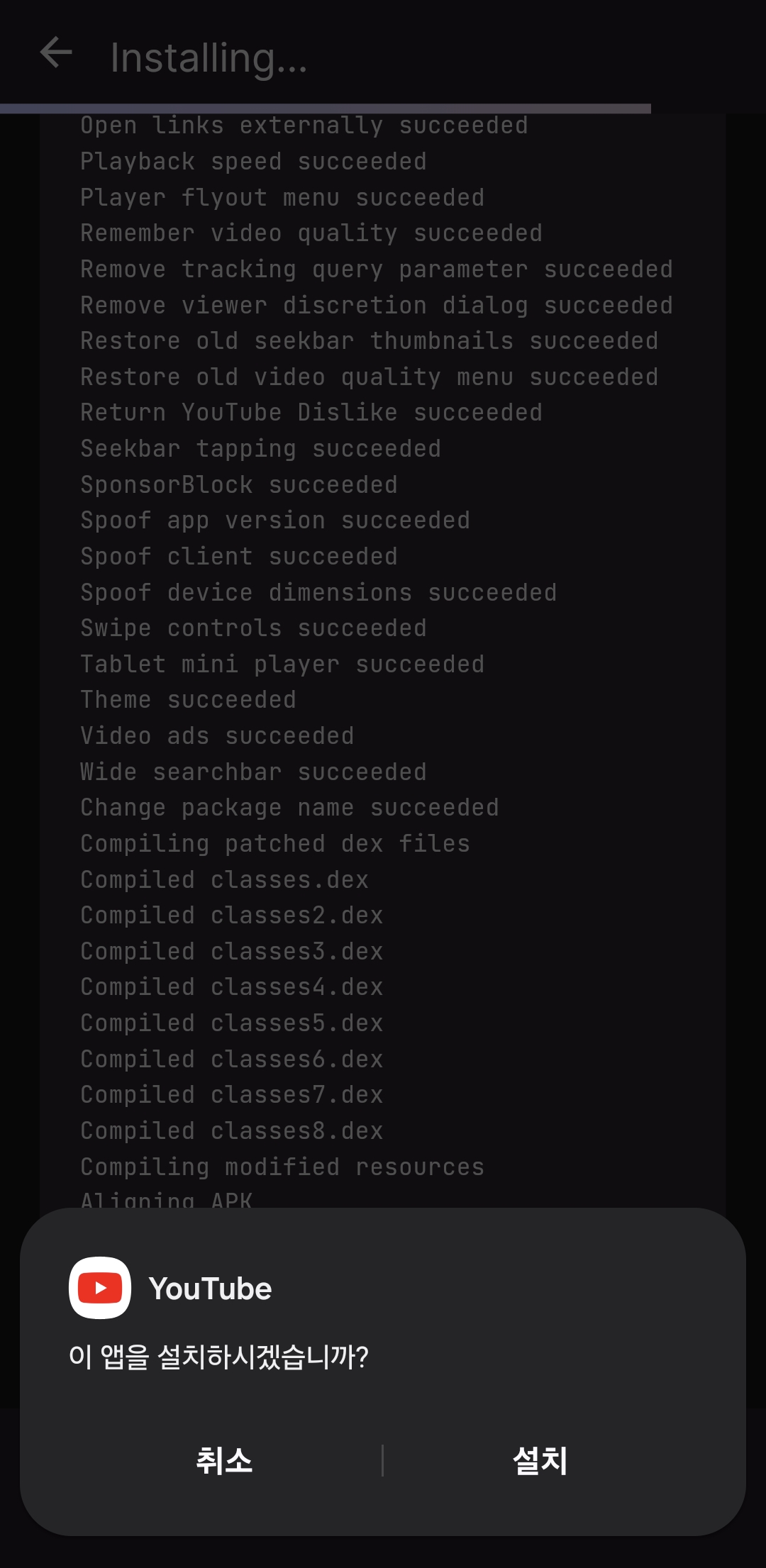 |
설치가 성공적으로 되면 아래와 같이 open 버튼을 누를 수 있으며, 누르면 바로 YouTube가 되는 분도 계시고, 로그인 화면이 뜨는 분들도 계실 것입니다. 로그인 뜨는 분들을 위해 아래에서 해결 방법을 또 안내해드리겠습니다.
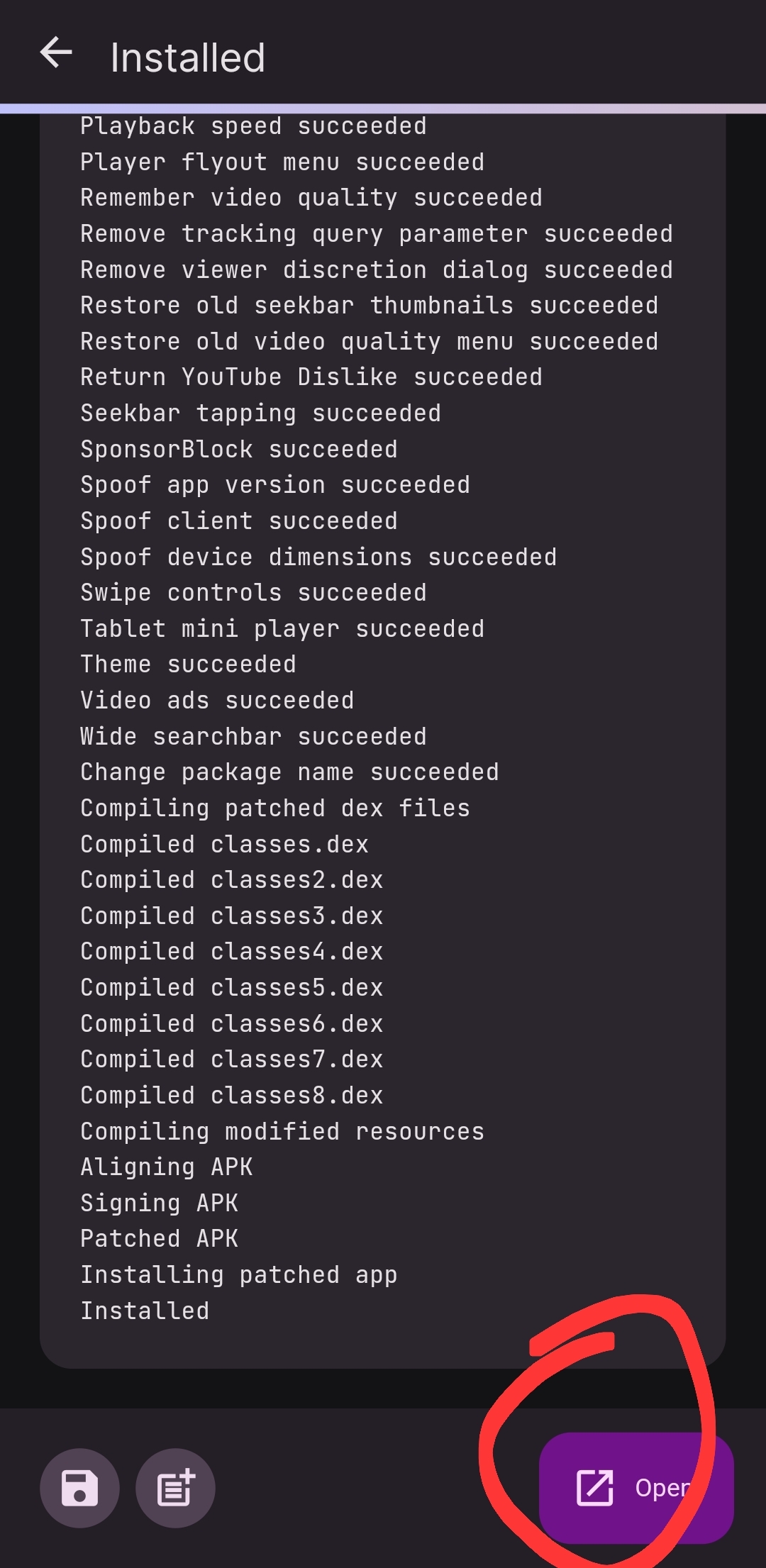
MicroG 서비스 설치
MicrorG 서비스는 유튜브 리밴스드를 사용하는 과정에 있어 구글 로그인을 해야 할 때 사용하는 서비스입니다. 다운로드 받을 수 있는 링크 아래에 걸어드렸으니 클릭하여 사이트 가서 설치하시고, 이 페이지로 다시 돌아오시면 됩니다. 현재는 0.3.1.4.240913 으로 되어 있는데, 해당 버전 아니더라도 최신 버전 받으시면 됩니다.
다운로드 받은 파일을 설치하려고 하면, 역시나 안전하지 않은 앱이 뜹니다. 이번에도 불안하시면 중단하시고, 아니면 설치하시면 됩니다.
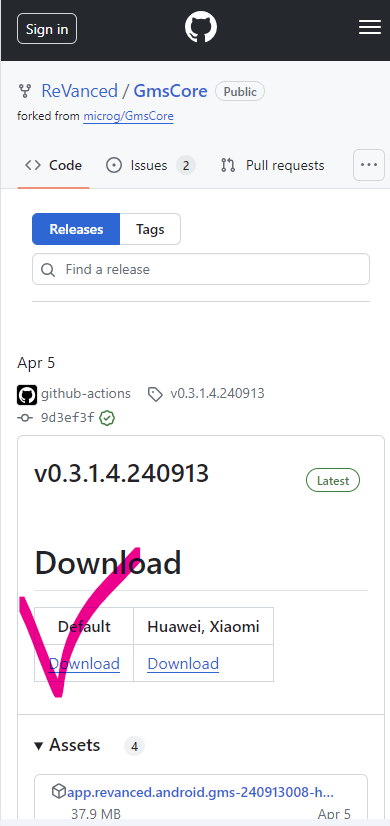 |
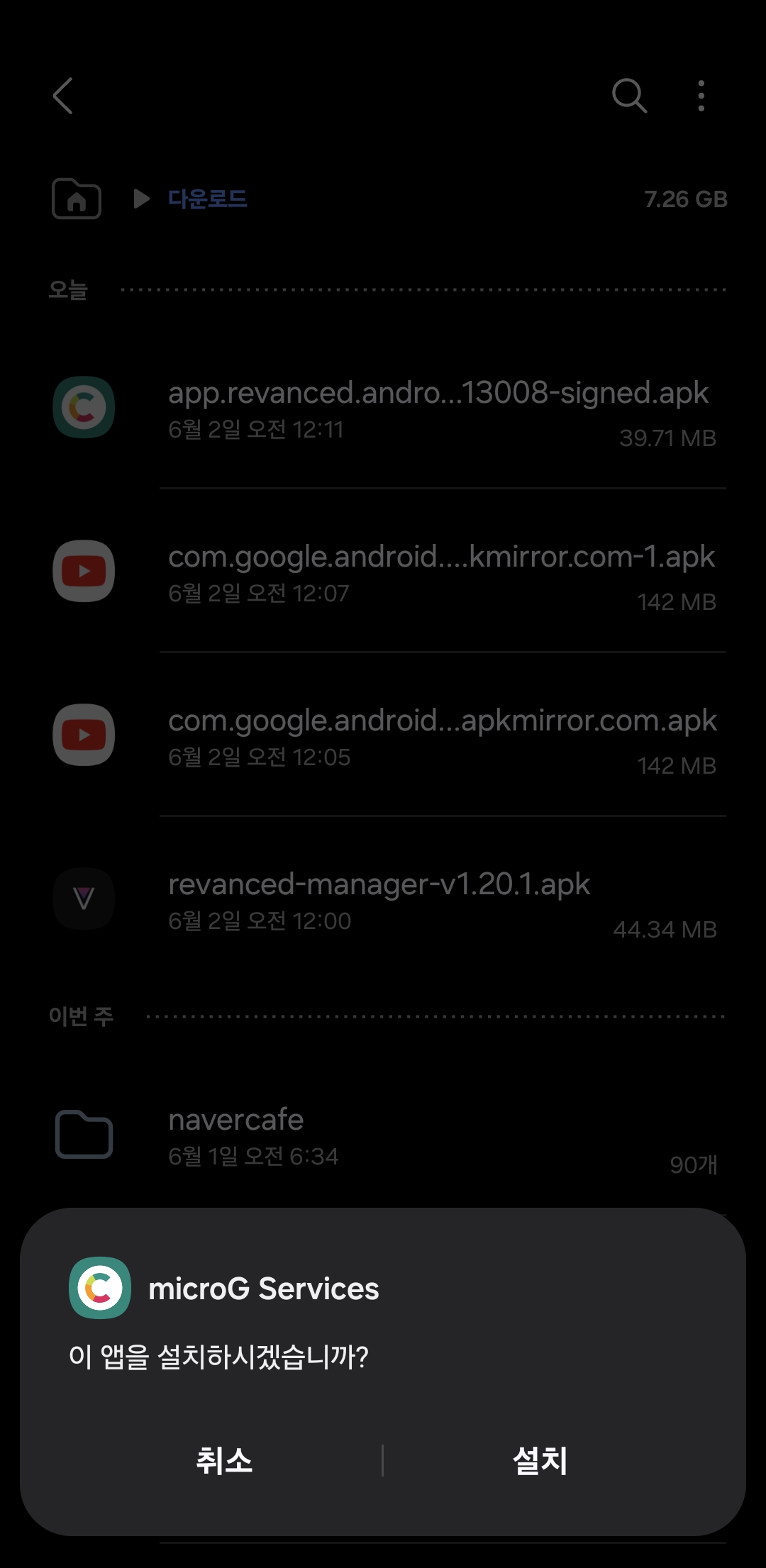 |
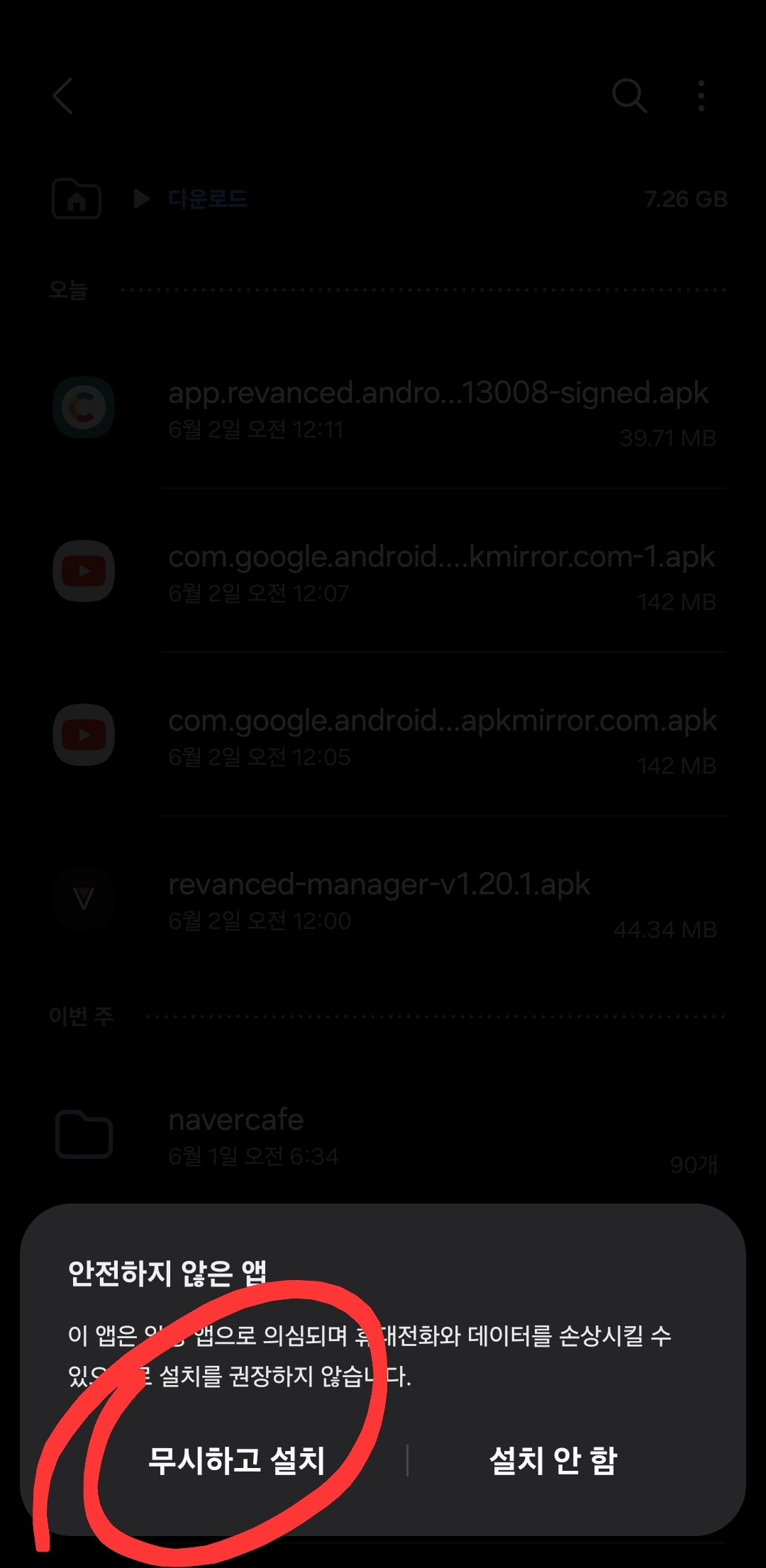 |
설치가 되면 아래와 같이 설치되었다고 뜨며, 열기를 누르면 microG Settings가 뜨느데, 여기에서 Google Accounts를 클릭한 후, 로그인 하시면 됩니다.
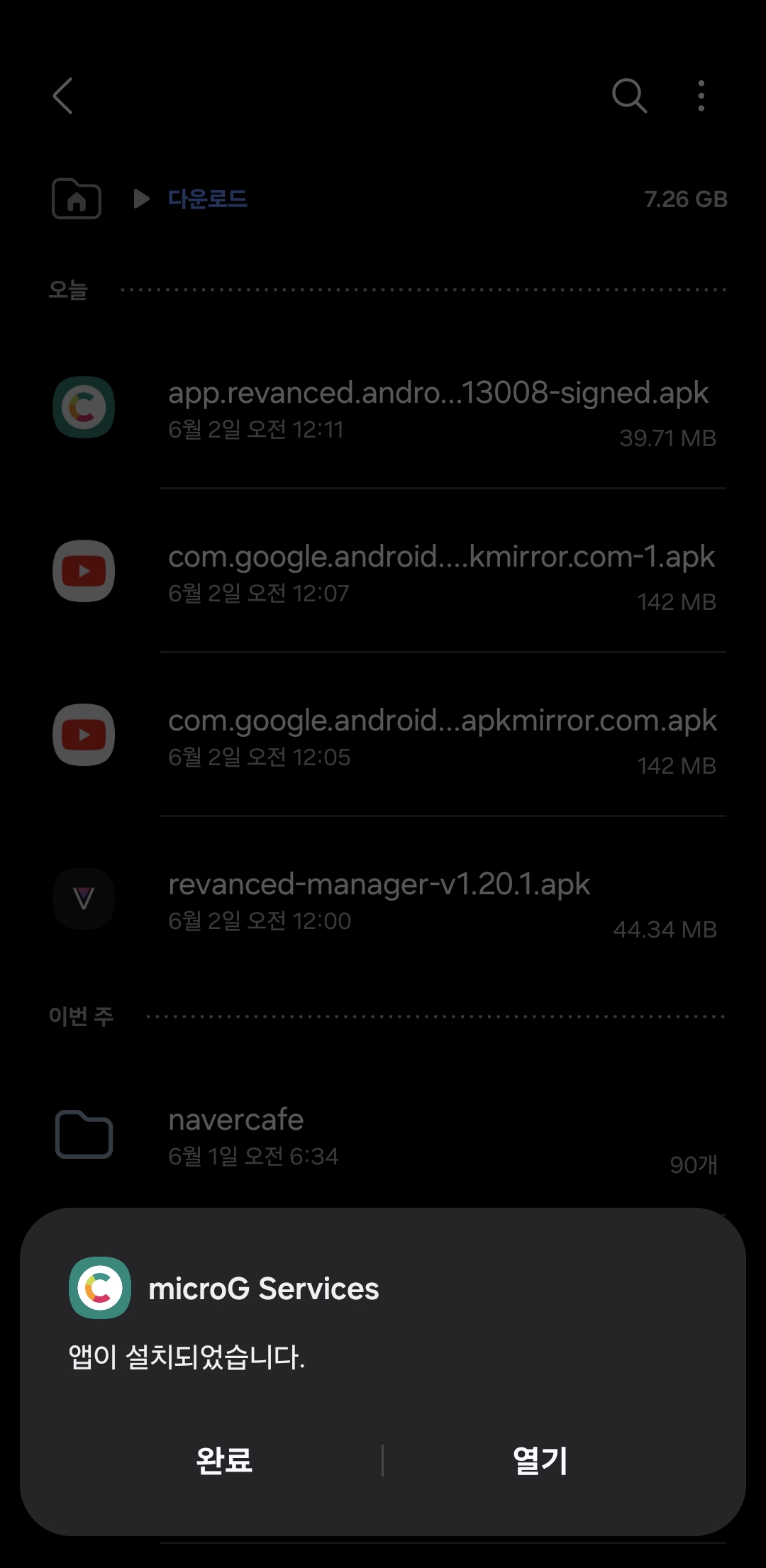 |
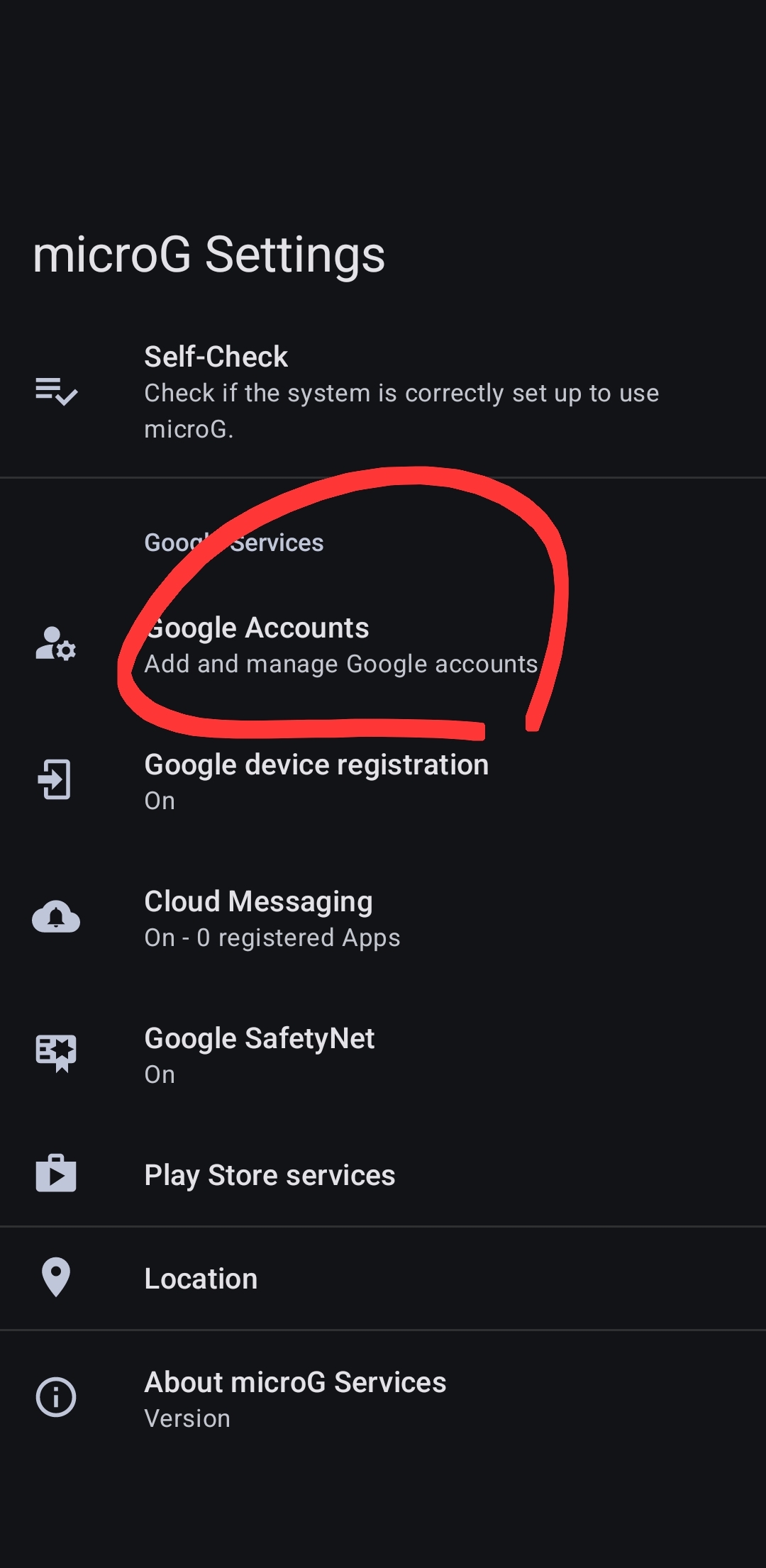 |
그러면 유튜브 리밴스드 설치가 끝났으며, 아마 화면에는 유튜브 아이콘이 떠있을겁니다. 이제부터 사용하시면 됩니다. 다만, 오프라인 저장 기능은 제가 확인했을 때는 제공되지 않는 것으로 보였으며, 유튜브 뮤직은 사용하지 못했습니다.
마무리
이렇게 유튜브 프리미엄을 대체할 수 있는 방법 중 하나인 유튜브 리밴스드 설치 방법에 대하여 처음부터 끝까지 알아보았습니다. 낯설게 느껴지실 수도 있을텐데요. 한 번 설치하면 그 다음은 어렵지 않으니 "난 죽어도 유튜브 프미리엄 기능을 써야겠는데 돈을 더는 못 내겠다" 하시는 분들께서는 한 번 해보시면 좋겠습니다.
<함께 읽으면 좋은 글>
유튜브 애드블록 막힘 차단 해결 방법 - 24년 3월 기준
작년 11월부터 구글은 유튜브 애드블록 차단 정책을 전 세계로 확장하였습니다. 하지만, 유저들은 그 동안 애드블록을 사용하면서 유튜브 및 각종 브라우저에서 송출되는 광고를 안보고 있었는
bhkim1020.tistory.com
갤럭시 업데이트 이후 유튜브 시청 시 발열 생기는 경우 해결법 (with One UI 6.1)
저는 예전에 말씀드린 것처럼 갤럭시 S24 기본 모델을 사용하고 있습니다. 얼마 전, One UI 6.1 업데이트를 진행했는데, 이후 유튜브 시청만 하면 휴대폰이 매우 뜨겁고, 배터리가 광탈하는 문제가
bhkim1020.tistory.com
'일상생활 > 일반' 카테고리의 다른 글
| 2026 FIFA 북중미 월드컵 아시아 3차예선 (최종예선) 경기 일정, 순위 - 대한민국 B조 (25.03.26 8차전 업데이트) (0) | 2024.06.12 |
|---|---|
| 모바일 건강 보험증 발급 방법 - 병원 방문 전에 미리 다운로드 받으세요! (0) | 2024.06.09 |
| 유로 2024 일정, 조편성 및 경기 결과, 최종 명단, 무료 중계 총정리 - 24년 6월 15일부터 (0) | 2024.06.02 |
| 24년 6월 자동차 보험 조회, 가입 이벤트 모음 (0) | 2024.06.01 |
| 고우석 DFA (지명할당), DFA란 무엇일까? - 24년 5월 31일 (0) | 2024.05.31 |




댓글